Jak obnovit tovární nastavení v systému Windows 10
Windows / / August 05, 2021
Obnovení továrního nastavení Windows 10 je proces, při kterém můžete vrátit instalaci systému Windows 10 do stavu z výroby. To znamená, že všechna vaše vlastní nastavení, personalizace atd. bude navždy pryč. A počítač se spustí, protože právě dostal novou kopii systému Windows 10. Může existovat mnoho scénářů, proč byste mohli chtít obnovit tovární nastavení v počítači se systémem Windows 10. Možná je ve vašem počítači virus nebo malware. Možná se váš počítač zpomalil a další podobné důvody.
Kromě všech těchto důvodů je proces resetování systému Windows 10 jednoduchý a docela snadný. Vše, co musíte udělat, je přejít do nastavení, resetovat panel a tam můžete snadno resetovat počítač. Než tak ale učiníte, nezapomeňte si udělat dobrou zálohu. Stejně jako všechna vaše nastavení personalizace atd. bude pryč. A po úplném obnovení továrního nastavení se veškerý nainstalovaný software odinstaluje sám.
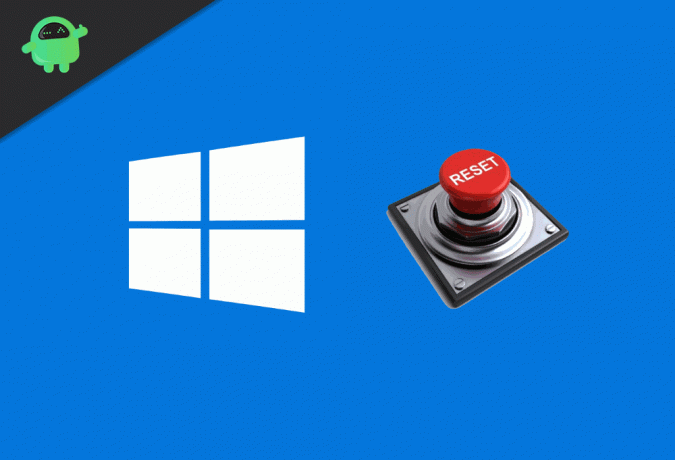
Jak obnovit tovární nastavení v systému Windows 10?
Obnovení továrního nastavení je poslední možností řešení problémů se systémem Windows a také vás může chránit před viry a malwarem. Chcete-li vědět, jak provést obnovení továrního nastavení v systému Windows 10, postupujte podle následujících kroků uvedených níže.

Krok 1) Klikněte na Ikona systému Windows nebo stiskněte Klíč Windows na klávesnici otevřete nabídku systému Windows, nyní klikněte na ikonu nastavení systému Windows vlevo od nabídky Start, ikonu ve tvaru ozubeného kola.
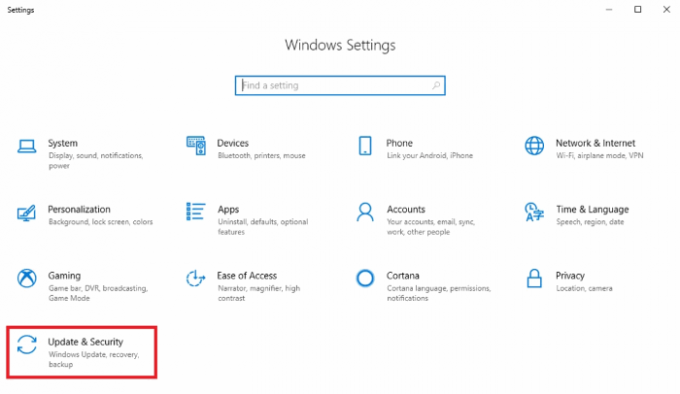
Krok 2) Vybrat Aktualizace a zabezpečení v okně nastavení systému Windows.

Krok 3) Nyní klikněte na Zotavení Možnost v levém podokně okna a poté v pravém podokně okna klikněte na ikonu Začít tlačítko v části Obnova.
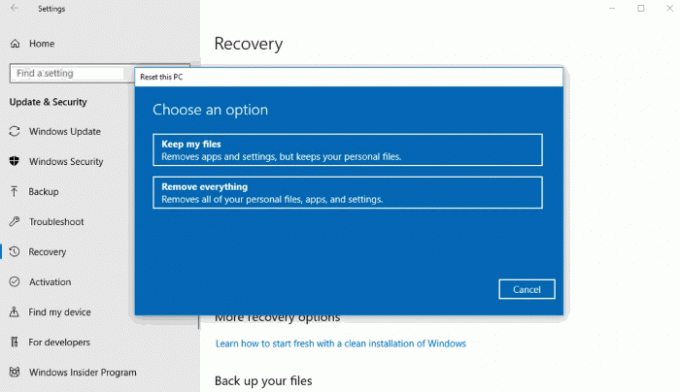
Krok 4) Zobrazí se výzva, nikde nebudete mít dvě možnosti. Můžete vybrat Ponechat mé soubory Pokud si chcete uchovat své aplikace a osobní nastavení. Jinak můžete vybrat Odebrat vše Pokud chcete ze systému odebrat vše.
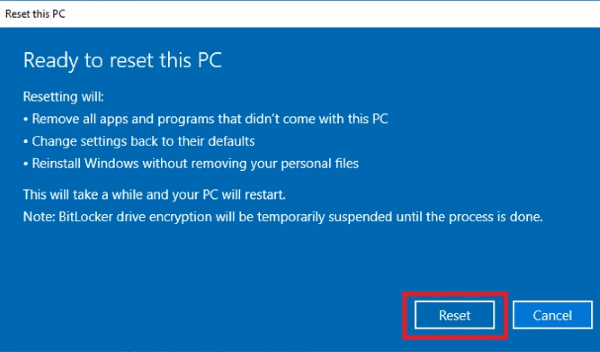
Krok 5) Nyní klikněte na Resetovat tlačítko pro obnovení továrního nastavení počítače. Vaše zařízení se po nějaké době restartuje a nyní si všimnete, že je váš Windows zpět do výchozího stavu.
Závěr
Toto je nejjednodušší způsob, jak resetovat počítač se systémem Windows 10. Pokud provádíte proces resetování, doporučujeme vám provést zálohu všech důležitých dat. Proces resetování ovlivní pouze soubor instalační jednotky systému Windows, obvykle jednotky C. Nemusíte se tedy obávat obsahu souborů na jiných jednotkách. Pokud však máte nějaké dotazy nebo máte nějaké problémy, můžete pomocí svého dotazu komentovat stažení níže. Rádi vám pomůžeme.
Výběr redakce:
- Jak opravit chybu aktivace Microsoft Office 0xc004c060?
- Vytvořit průhledný panel na hlavním panelu nebo zakázat průhlednost ve Windows 10?
- Opravte chybu BSOD systému Windows 10 0x00000139
- Jak opravit chybu číslo 0x80240fff v aktualizaci Windows 10
- Zastavte automatické spouštění týmů Microsoft ve Windows 10
Rahul je student výpočetní techniky s velkým zájmem o oblast technologií a kryptoměn. Většinu času tráví buď psaním, posloucháním hudby nebo cestováním po neviděných místech. Věří, že čokoláda je řešením všech jeho problémů. Život se stává a káva pomáhá.


![Jak vymazat oddíl mezipaměti na Uhans U200 [Performance Boost]](/f/4dda076031939b733722de54fb558f31.jpg?width=288&height=384)
